本站面向开发者与科研用户,提供开源镜像的搜索和下载加速服务。
所有镜像均来源于原始开源仓库,本站不存储、不修改、不传播任何镜像内容。
groups-server Docker 镜像下载 - 轩辕镜像
groups-server 镜像详细信息和使用指南
groups-server 镜像标签列表和版本信息
groups-server 镜像拉取命令和加速下载
groups-server 镜像使用说明和配置指南
Docker 镜像加速服务 - 轩辕镜像平台
国内开发者首选的 Docker 镜像加速平台
极速拉取 Docker 镜像服务
相关 Docker 镜像推荐
热门 Docker 镜像下载
groupsinfra/groups-server
groups-server 镜像详细信息
groups-server 镜像标签列表
groups-server 镜像使用说明
groups-server 镜像拉取命令
Docker 镜像加速服务
轩辕镜像平台优势
镜像下载指南
相关 Docker 镜像推荐
最新的Godot群组无头服务器镜像,用于运行Godot引擎开发的多人游戏服务器,无需图形界面,支持高效部署和运行多人游戏服务端实例。
0 次下载activegroupsinfra镜像
groups-server 镜像详细说明
groups-server 使用指南
groups-server 配置说明
groups-server 官方文档
Godot群组无头服务器镜像文档
1. 镜像概述
本镜像为基于Godot引擎的最新群组无头服务器解决方案,提供轻量级、无图形界面(GUI)的运行环境,专为部署和运行Godot引擎开发的多人在线游戏服务器设计。镜像持续同步Godot引擎***最新稳定版本,确保开发者可使用最新网络协议与功能特性,适用于高效部署多人游戏服务端。
2. 核心功能与特性
- 版本同步:保持与Godot引擎***最新稳定版本一致,包含最新功能更新与安全补丁
- 无头运行:完全去除图形界面依赖,降低资源占用,适合服务器环境长时间运行
- 群组支持:内置基础多服务器实例/游戏房间管理能力,支持并行游戏会话部署
- 轻量级设计:基于精简基础镜像构建,启动速度快,运行资源消耗低
- 跨平台兼容:支持Linux、Windows(WSL2)及macOS(Docker Desktop)等主流Docker环境
3. 使用场景与适用范围
- 独立开发者:快速部署Godot多人游戏的测试/生产服务器,简化环境配置流程
- 小型游戏团队:管理多房间游戏服务器,支持玩家分组或匹配对战场景
- CI/CD集成:作为自动化测试环节的服务器节点,验证多人游戏功能正确性
- 云服务器部署:在AWS、Azure、GCP等云平台以容器化方式部署,降低运维复杂度
4. 使用方法与配置说明
4.1 基础部署(docker run)
通过以下命令快速启动服务器实例:
bashdocker run -d \ -p 1234:1234 \ --name godot-server \ -v ./server-config:/app/config \ -v ./server-logs:/app/logs \ -e SERVER_PORT=1234 \ -e MAX_PLAYERS=20 \ -e LOG_LEVEL=info \ up-to-date-godot-groups-headless-server
参数说明:
-p 1234:1234:端口映射(主机端口:容器端口),需与游戏客户端配置一致-v ./server-config:/app/config:挂载配置目录,持久化服务器设置文件-v ./server-logs:/app/logs:挂载日志目录,便于运行状态监控与问题排查- 环境变量:通过
-e指定服务器核心参数(详见4.3节)
4.2 Docker Compose配置
创建docker-compose.yml文件实现配置持久化与服务编排:
yamlversion: '3' services: godot-groups-server: image: up-to-date-godot-groups-headless-server container_name: godot-multiplayer-server ports: - "1234:1234" # 服务器端口映射 volumes: - ./server-config:/app/config # 配置文件持久化 - ./server-logs:/app/logs # 日志文件持久化 - ./saves:/app/saves # 玩家数据/存档持久化(如游戏支持) environment: - SERVER_PORT=1234 - MAX_PLAYERS=20 - LOG_LEVEL=info - SERVER_NAME="My Godot Server" - TICK_RATE=60 restart: unless-stopped # 异常退出后自动重启
启动命令:docker-compose up -d
4.3 环境变量配置
| 环境变量名 | 描述 | 默认值 | 有效值范围 |
|---|---|---|---|
| SERVER_PORT | 服务器监听端口 | 1234 | 1-65535 |
| MAX_PLAYERS | 最大同时在线玩家数 | 10 | 1-255 |
| LOG_LEVEL | 日志输出级别 | info | debug, info, warn, error |
| SERVER_NAME | 服务器名称(客户端显示) | "Godot Server" | 字符串 |
| TICK_RATE | 服务器逻辑更新频率(Hz) | 60 | 10-120 |
4.4 数据持久化建议
推荐通过卷挂载持久化以下关键数据:
- 配置目录(
/app/config):保存服务器设置、地图列表、权限配置等 - 日志目录(
/app/logs):记录连接日志、错误信息、玩家行为等调试数据 - 存档目录(
/app/saves):如游戏支持玩家数据持久化,需挂载此目录(按需配置)
5. 注意事项
- 端口开放:确保主机防火墙开放容器映射端口(如示例中的1234),玩家客户端需能访问该端口
- 性能调优:根据服务器硬件配置调整
TICK_RATE参数,平衡性能与游戏体验 - 版本更新:定期执行
docker pull up-to-date-godot-groups-headless-server获取最新镜像 - 资源限制:生产环境建议通过
--memory和--cpus参数限制容器资源使用,避免影响主机系统
6. 常见问题排查
- 连接失败:检查端口映射是否正确、防火墙规则是否开放、服务器日志中是否有绑定错误
- 性能问题:降低
TICK_RATE或减少MAX_PLAYERS,检查主机资源使用情况 - 配置不生效:确认挂载的配置文件权限正确(容器内用户需有读取权限),重启容器使配置生效
linuxserver/code-server
by linuxserver.io
linuxserver/code-server是VS Code服务器版Docker镜像,可在浏览器中运行完整VS Code开发环境,无需本地安装即可跨设备访问。支持全部VS Code扩展、代码同步与终端功能,适配远程开发、团队协作或低配置设备场景。镜像经linuxserver优化,兼容ARM/AMD架构,内置持久化存储与安全配置,开箱即用,轻松打造云端IDE,提升开发灵活性与效率。
72650M+ pulls
上次更新:10 天前
linuxserver/openssh-server
by linuxserver.io
提供OpenSSH服务器服务,支持远程登录与服务器管理,具备易于部署、配置灵活的特点,适用于各类需要安全远程访问的场景。
14110M+ pulls
上次更新:14 天前
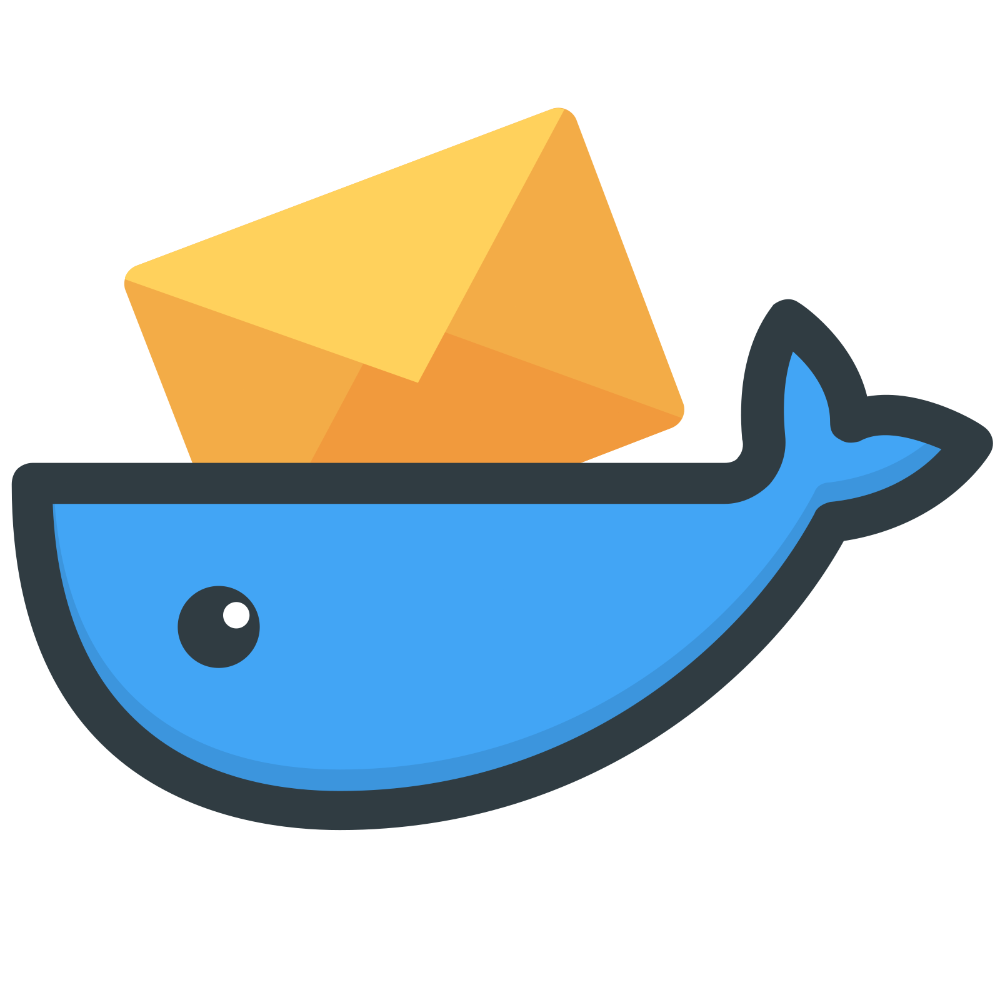
mailserver/docker-mailserver
by Docker Mailserver
一个全栈且简单易用的邮件服务器,支持SMTP、IMAP协议,集成LDAP、反垃圾邮件及反病毒等功能。
25310M+ pulls
上次更新:4 小时前
linuxserver/sonarr
by linuxserver.io
由LinuxServer.io提供的Sonarr容器,是一款专为电视节目集管理设计的自动化工具,能够监控指定剧集的更新信息、自动从索引器获取下载链接并通过下载客户端(如Deluge、qBittorrent等)完成资源下载,同时支持按自定义规则整理文件结构、重命名剧集文件以保持媒体库整洁有序;LinuxServer.io作为专注于提供高质量容器化应用的团队,其构建的Sonarr容器基于轻量级Linux系统,优化了资源占用与运行稳定性,适合家庭媒体服务器或个人影视库的自动化管理场景使用。
20941B+ pulls
上次更新:13 天前
linuxserver/tautulli
by linuxserver.io
Tautulli Docker镜像是监控和分析Plex媒体服务器的工具,可跟踪用户活动、媒体播放统计及服务器性能,帮助用户掌握Plex使用情况。
430500M+ pulls
上次更新:14 天前
linuxserver/ombi
by linuxserver.io
LinuxServer.io提供的Ombi容器,用于管理媒体内容请求,支持用户申请电影、电视节目等媒体资源,适用于家庭媒体服务器环境。
469500M+ pulls
上次更新:19 天前
用户好评
来自真实用户的反馈,见证轩辕镜像的优质服务
常见问题
Q1:轩辕镜像免费版与专业版有什么区别?
免费版仅支持 Docker Hub 加速,不承诺可用性和速度;专业版支持更多镜像源,保证可用性和稳定速度,提供优先客服响应。
Q2:轩辕镜像免费版与专业版有分别支持哪些镜像?
免费版仅支持 docker.io;专业版支持 docker.io、gcr.io、ghcr.io、registry.k8s.io、nvcr.io、quay.io、mcr.microsoft.com、docker.elastic.co 等。
Q3:流量耗尽错误提示
当返回 402 Payment Required 错误时,表示流量已耗尽,需要充值流量包以恢复服务。
Q4:410 错误问题
通常由 Docker 版本过低导致,需要升级到 20.x 或更高版本以支持 V2 协议。
Q5:manifest unknown 错误
先检查 Docker 版本,版本过低则升级;版本正常则验证镜像信息是否正确。
Q6:镜像拉取成功后,如何去掉轩辕镜像域名前缀?
使用 docker tag 命令为镜像打上新标签,去掉域名前缀,使镜像名称更简洁。
轩辕镜像下载加速使用手册
探索更多轩辕镜像的使用方法,找到最适合您系统的配置方式
登录仓库拉取
通过 Docker 登录认证访问私有仓库
Linux
在 Linux 系统配置镜像加速服务
Windows/Mac
在 Docker Desktop 配置镜像加速
Docker Compose
Docker Compose 项目配置加速
K8s Containerd
Kubernetes 集群配置 Containerd
宝塔面板
在宝塔面板一键配置镜像加速
群晖
Synology 群晖 NAS 配置加速
飞牛
飞牛 fnOS 系统配置镜像加速
极空间
极空间 NAS 系统配置加速服务
爱快路由
爱快 iKuai 路由系统配置加速
绿联
绿联 NAS 系统配置镜像加速
威联通
QNAP 威联通 NAS 配置加速
Podman
Podman 容器引擎配置加速
Singularity/Apptainer
HPC 科学计算容器配置加速
其他仓库配置
ghcr、Quay、nvcr 等镜像仓库
专属域名拉取
无需登录使用专属域名加速
需要其他帮助?请查看我们的 常见问题 或 官方QQ群: 13763429